„AirPods Pro“ yra vienas iš populiariausių „Apple“ produktų, nes jie net labiau nei originalūs „AirPod“ keičia jūsų turinio klausymo būdą. Tai yra faktinis vadovas viskam, ką reikia žinoti apie šias nuostabias belaides „Cupertino“ ausines.
Šiame vadove sužinosite, kas yra „AirPods Pro“, ką siūlo skirtingi garso režimai, ką daryti, jei juos pametėte, patarimus apie maitinimą, kad padidintumėte produktyvumą, kaip prižiūrėti „AirPod“, apie įprastų problemų šalinimą ir dar daugiau.
Kas yra „AirPods Pro“?

„Apple“ „AirPods“ yra vieni populiariausių produktų, kuriuos galima įsigyti per ilgą laiką. Šios ausinės siūlo belaidį sprendimą klausytis mėgstamo turinio, skambinti telefonu ir daug daugiau.
Mėnesius sklandė gandai apie „ProPods“ modelio išleidimą. 2019 m. Spalio mėn. Gandai tapo realybe, nes apie „AirPods Pro“ buvo tyliai pranešta per pranešimą spaudai.

Šios naujos ausinės naudoja panašų baterijos veikimo laiką, kaip ir antrosios kartos „AirPods“, kurios buvo pristatytos metų pradžioje. Tačiau yra naujas „Pro“ dizainas, nes stiebai buvo sutrumpinti, kartu su nauju „Force Sensor“ valdymui.
Dvi didžiausios „AirPods Pro“ savybės yra „Active Noise Cancellation“ (ANC) ir „Transparency“ režimas. ANC leidžia pašalinti foninį triukšmą, o skaidrumo režimas leidžia aiškiai girdėti išorinį pasaulį per muziką.
Ar „AirPods Pro“ yra nepralaidus vandeniui?
Vienas iš svarbiausių veiksnių, kai kas nors pažvelgia į naująjį „AirPods Pro“, yra tai, ar jie yra atsparūs vandeniui. Mažiausiai svarbu bent jau turėti tam tikrą atsparumą prakaitui, nes „AirPod“ yra populiarūs sporto salėje, ypač jei nenorite tokių ausinių kaip „PowerBeats Pro“.
Kalbant apie „AirPods Pro“, jie yra „atsparūs prakaitui ir vandeniui (IPX4)“. Tai reiškia, kad „Pro“ atlaikys purslų vandenį ir galės juos nuvesti į sporto salę. Svarbu tik atkreipti dėmesį, kad šių negalima (ar neturėtumėte) pasiimti maudytis.
Kas yra H1 lustas?
Pristatytas kartu su 2-osios kartos „AirPod“, H1 lustas yra paties „Apple“ lustų rinkinys belaidėms ausinėms. Su „AirPods Pro“ H1 lustas veikia, kad „Hey Siri“ patektų į ausines, taip pat pagerėtų baterijos veikimo laikas, pagerėtų stabilumas ir dar daugiau.

„H1“ lustas veikia su „Active Noise Cancellation“ ir „Transparency“ režimu, kad užtikrintų geresnį našumą.
Tai taip pat leidžia belaidį įkrovimą per įkrovimo dėklą ir dar greičiau perjungti įrenginius.
Ką jūs gaunate dėžėje?
Kai pirmą kartą atidarote „AirPods Pro“ dėžutę, jus pasitinka pačios ausinės, priekinės ir vidurinės. Tada yra keletas „Apple“ įtrauktų priedų, kad galėtumėte pradėti.
Čia pateikiama visa, kas pateikiama laukelyje, suskirstymas:
- „AirPods Pro“
- Belaidis įkrovimo dėklas
- „Lightning to USB-C“ įkrovimo laidas
- Silikoniniai ausų antgaliai (S, M, L)
- Dokumentacija
Deja, „AirPods Pro“ negalima rasti „Apple“ lipdukų.
Jei turite senesnių „Apple“ įrenginių ir nesate tikri, ar „AirPods Pro“ bus su jais susietas, suderinamų įrenginių sąrašą rasite „Apple“ „AirPods Pro“ techninėse specifikacijose.
Kaip pirmą kartą susieti su „iPhone“
Užuot varginęs „Bluetooth“ meniu, „Apple“ padarė „AirPods Pro“ susiejimą su „iPhone“ absoliučiu vėjeliu. Štai ką turėsite padaryti:
- Prie „iPhone“ atidarykite „AirPods Pro“ dėklą.
- PaspauskitePrisijungti ekrane rodomame iššokančiajame lange.



„AirPods Pro“ greitai prisijungia ir pradeda dirbti su „iPhone“. Tiesą sakant, automatinio įrenginių perjungimo dėka galite naudoti bet kokius kitus „Apple“ įrenginius, prisijungę prie to paties „Apple ID“.
Trūksta laiko? Peržiūrėkite mūsų „AirPods Pro“ patarimų vaizdo įrašą
Įsitikinkite, kad ausų antgaliai tinka
Kaip minėjome aukščiau, dėžutėje yra trys skirtingi ausų antgaliai, leidžiantys rasti geriausiai jūsų ausims tinkantį. Kad viskas būtų dar lengviau, „Apple“ pridėjo Ausies antgalio tinkamumo testas į nustatymus.
Šiame bandyme naudojami „AirPods Pro“ mikrofonai, kad įsitikintumėte, ar ausinės sukuria tvirtą ausų sandarumą. Norite geresnio triukšmo slopinimo ir geresnio boso atsako klausydamiesi.
Norėdami paleisti ausų antgalio tinkamumo testą:
- Prijunkite „AirPod“ prie „iPhone“.
- AtidarykNustatymai programa.
- Palieskite„Bluetooth“.
- PagalMano įrenginiai, palieskitei šalia „AirPods Pro“.
- Slinkite žemyn ir palieskiteAusies antgalio tinkamumo testas.
- Palieskite Tęsti.
- Įdėję abu „AirPod“ į ausis, palieskitežaisti mygtuką apačioje.



Baigus testą, rezultatai rodo, ar yra geras sandarinimas, ar ne. Jei turite blogą sandariklį, pabandykite sureguliuoti „AirPod“ ausyse arba pakeisti kito dydžio ausies antgalį.



Kaip pakeisti „AirPods Pro“ ausų antgalius?
„AirPods Pro“ ausų antgaliai užsifiksuoja ir išjungiami naudojant mažą plastikinį žiedą. Viskas, ką jums reikia padaryti, kad juos pašalintumėte, yra atsargiai atitraukti ausų galiuką nuo „AirPod“ korpuso.
Jums tikrai reikia gana stipriai traukti, kad pašalintumėte ausies galiuką, tačiau būkite atsargūs, kad neplėšite plono silikono.
Pritvirtindami ausų antgalį prie „AirPods Pro“, įsitikinkite, kad ovalo formos plastikinis žiedas sutampa su „AirPod“ grotelėmis, tada stumkite juos kartu, kol išgirsite spragtelėjimą.
Ar galiu naudoti trečiųjų šalių „AirPods Pro“ ausų antgalius?
„AirPods Pro“ galite nusipirkti trečiųjų šalių ausų antgalius iš patikimų prekės ženklų, tokių kaip „Comply“. Daugelis vartotojų teikia pirmenybę trečiųjų šalių atminties putų ausų antgaliams, o ne „Apple“ silikoniniams antgaliams, todėl verta išbandyti patiems.

Nors galiausiai tai priklauso nuo asmeninių pageidavimų, vartotojų atsiliepimai rodo, kad atminties putplasčio ausų galiukai gali suteikti:
- Patogiau tinka
- Tvirtesnis sandariklis
- Geresnis triukšmo slopinimas
- Pagerinta garso kokybė
Viską valdykite naudodami „AirPods Pro“
Praėjo dienos, kai kiekvieną kartą, kai norite ką nors valdyti, turite paliesti „AirPod“ (ir būgnelį). Naudodama „AirPods Pro“, „Apple“ perėjo prie „Force Sensor“, kad galėtų valdyti jūsų turinį, telefono skambučius ir triukšmo slopinimą.
Kas yra jėgos jutiklis?

Jei pažvelgsite į 1 ir 2 kartos „AirPod“, palyginti su „AirPods Pro“, yra keletas pagrindinių dizaino skirtumų. Bene didžiausias yra tai, kad „AirPods Pro“ stiebai yra trumpesni.
Čia taip pat rasite jėgos jutiklius.
Čia yra visi valdikliai, kuriuos galite atlikti naudodami jutiklį:
- Vieną kartą suspauskite, jei norite paleisti ir pristabdyti muziką.
- Vieną kartą suspauskite, atsiliepdami į gaunamą skambutį, tada dar kartą prispauskite, kad padėtumėte ragelį.
- Du kartus suspauskite, jei norite pereiti į priekį trasoje, laikykite, kol greitai pasuksite pirmyn.
- Tris kartus suspauskite, kad pereitumėte atgal ant takelio, laikykite laikydamiesi atgal.
- Paspauskite ir palaikykite, jei norite perjungti aktyvų triukšmo slopinimą į
- Skaidrumo režimas.

Mūsų nuomone, tai yra daug geresnis būdas kontroliuoti savo žiniasklaidą. Kažkas niekada nebuvo teisus, kai bakstelėjo ausies būgnelį su įprastais „AirPod“.
Sureguliuokite jėgos jutiklio trukmę
Laimei, „Apple“ leido pakoreguoti trukmę, kurios reikia, kol sureaguos jėgos jutiklis. Tai ypač naudinga judėjimo sunkumų turintiems vartotojams, kuriems gali būti sunku trumpam išspausti jutiklį.
Tai galite pakeisti pritaikymo neįgaliesiems nustatymuose. Štai kaip:
- Atidaryk Nustatymai programą „iPhone“.
- Slinkite žemyn ir pasirinkitePrieinamumas.
- Slinkite žemyn ir palieskite„AirPods“.



Čia pateikiamos trys skirtingos kategorijos: Paspauskite greitį, Paspauskite ir palaikykite trukmęir Triukšmo kontrolė. Mes norime sutelkti dėmesį į dvi pirmąsias kategorijas.
„Press Speed“ nustatys greitį, reikalingą du ar tris kartus spausti ant „AirPod“ koto. TheNumatytas jau yra įjungtas, taip pat yra parinkčiųLėtas irLėtai.
„Paspauskite ir palaikykite trukmę“ reguliuojama trukmė, reikalinga norint paspausti ir laikyti „AirPods“ kotelį, norint pakeisti triukšmo slopinimo režimą. Kitaip neiNumatytas, galite pritaikyti parametrusTrumpasarbaTrumpesnis.
Kas yra aktyvus triukšmo panaikinimas?

Naudojant „AirPods Pro“, aktyvus triukšmo slopinimas yra pagrindinė funkcija, leidžianti užblokuoti išorinį triukšmą, kad sutelktumėte dėmesį į savo laikmeną. Štai „Apple“ aprašymas, kaip jis veikia:
Į išorę nukreiptas mikrofonas aptinka išorinius garsus, kuriuos „AirPods Pro“ pašalina nuo triukšmo, pašalindami išorinius garsus, kol jų negirdite. Į vidų nukreiptas mikrofonas ausyje klauso nepageidaujamų vidinių garsų, kuriuos „AirPods Pro“ taip pat kovoja su triukšmo slopinimu.
Visa tai daroma realiuoju laiku ir naudojant H1 lustą. „AirPods Pro“ paverskite jums reikalingomis „viskas viename“ ausinėmis.
Kas yra skaidrumo režimas?
Gali būti nemalonu, kai tenka imti ir išimti „AirPod“ iš ausų, kad tik išgirstum ką nors kalbant. Naudojant „Skaidrumo“ režimą tai nebėra problema, nes galite suaktyvinti režimą ir laikyti „AirPod“.
Iš esmės šis režimas naudoja mikrofonus, kad įleistų daugiau garso, kad galėtumėte išgirsti, kas vyksta aplinkui. Užuot tai panaikinęs nuo triukšmo.
Kaip perjungti ANC ir skaidrumą
Mes visi ten buvome anksčiau: jūs klausotės muzikos, kai kas nors pradeda pokalbį su jumis. Užuot turėję išimti „AirPod“, galite įjungti „Skaidrumo“ režimą, kad galėtumėte juos girdėti per savo muziką.
Tada, kai pokalbis baigsis, galėsite vėl įjungti ANC.
Norėdami tai padaryti:
- Įsitikinkite, kad „AirPod“ yra prijungti prie jūsų „iPhone“ ir groja muziką.
- Perbraukite žemyn nuo viršutinio dešiniojo „iPhone“ kampo, kad atskleistumėte Valdymo centras.
- Paspauskite ir palaikykite Tomas juosta valdymo centre.
- Perjungti Triukšmo panaikinimas, Skaidrumasir Išjungta.
- Arba išspauskite ir laikykite jėgos jutiklį ant „AirPods Pro“ koto.

Svarbu pažymėti, kad norėsite įsitikinti, kad „AirPods Pro“ yra patikimai pritvirtinta prie ausies. Jei ne, gali kilti problemų, susijusių su garso skleidimu, kai įjungtas ANC, ir per mažai garso, kai gaunamas skaidrumo režimas.
Įgalinkite triukšmo panaikinimą naudodami vieną „AirPod“
Dėl vienų ar kitų priežasčių ne visi vienu metu naudoja abu „AirPod“. Paleidžiant buvo manoma, kad negalėsite naudoti ANC su vienu „AirPod“, tačiau taip nėra.
Galite iš tikrųjų įgalinti ANC naudodami vieną „AirPod“ naudodami pritaikymo neįgaliesiems nustatymus:
- Atidaryk Nustatymai programą „iPhone“.
- Slinkite žemyn ir pasirinkitePrieinamumas.
- Slinkite žemyn ir palieskite„AirPods“.
- Apačioje įgalinkiteTriukšmo panaikinimas naudojant vieną „AirPod“.



Galite pastebėti, kad garso kokybė nėra tokia puiki, kaip tada, kai turite abu „AirPod“. Tačiau to galima tikėtis tam tikru mastu naudojant tik vieną „AirPod“.
Norėdami valdyti triukšmo slopinimo režimą, naudokite „Apple Watch“
Būtų nuodėmė, jei „Apple“ neleistų pakeisti „Apple Watch“ triukšmo slopinimo režimo. Laimei, mes neturime dėl to jaudintis, nes „Watch“ galite perjungti režimus.
- Prieš pradėdami įsitikinkite, kad „AirPod“ yra prijungti prie jūsų „iPhone“ ir groja muziką.
- Pažadinkite „Apple Watch“.
- Nuo Dabar žaidžia ekrane palieskite Garso bendrinimas apatiniame kairiajame kampe esančią piktogramą.
- Palieskite „AirPods Pro“ sąraše.
- Pasirinkite Aktyvus triukšmo panaikinimas arba Skaidrumas.


Akivaizdu, kad galite perjungti iš „Watch“ į „iPhone“. Tai netgi veikia, jei „AirPods Pro“ yra susietas su „Watch“.
Nustatykite tiesioginį klausymą naudodami „AirPods Pro“
Be skaidrumo režimo, kuris leidžia geriau išgirsti išorinį pasaulį, taip pat yra „Live Listen“. Tai leidžia jums naudoti „iPhone“ mikrofoną, kad sustiprintumėte „AirPod“ garsus, pvz., Nukreipimo priemonę.
Štai kaip galite tai nustatyti:
- AtidarykNustatymai programą „iPhone“.
- Slinkite žemyn ir pasirinkiteValdymo centras.
- PalieskiteTinkinti valdiklius.
- Palieskite Papildyti (+) mygtuką šaliaKlausa.



Pridėję klausymą prie valdymo centro, vis tiek turite suaktyvinti, kai norite naudoti tiesioginį klausymą. Štai kaip tai padaryti:
- Prijunkite „AirPods Pro“ prie „iPhone“.
- Perbraukite žemyn nuo viršutinio dešiniojo kampo, kad atskleistumėte Valdymo centras.
- PalieskiteKlausa piktogramą.
- PasirinkiteTiesioginis klausymas.

Suaktyvinę tiesioginį klausymą, perkelkite „iPhone“ arčiau garso šaltinio, kad jį sustiprintumėte „AirPods Pro“. Tai turėtų padėti jums aiškiau išgirsti klausantis pokalbių.
Naudokite garso bendrinimą su „AirPods Pro“
Praėjo tie laikai, kai teko grojaraštį dalintis su kuo nors, ištempiant ausinių laidą tarp jūsų. Naudodamiesi garso bendrinimu, galite tuo pačiu metu klausytis to paties garso iš vieno „iPhone“, jei kiekvienas turite savo „AirPod“ arba „AirPods Pro“ rinkinį.

Štai kaip naudotis garso bendrinimu:
- Prijungę „AirPod“, pradėkite leisti garsą „iPhone“.
- Perbraukite žemyn nuo viršutinio dešiniojo ekrano kampo, kad atskleistumėte Valdymo centras.
- Palieskite „AirPlay“ piktogramą garso atkūrimo skyriuje.
- Priartinkite kitą „AirPod“ porą prie savo „iPhone“ ir atidarykite dangtį
- Parodomas raginimas su galimybeBendrinti garsą.
Kai jūsų draugas patvirtins, jie galės klausytis tos pačios muzikos ar žiniasklaidos, kokia esate jūs!
Išleidusi „iOS 14“, „Apple“ netgi leido dalytis garsu su „Apple TV 4K“. Tai reiškia, kad kiekvienas galite nustatyti garsumą pagal savo pageidavimus, nesijaudindami dėl vaikų pažadinimo.
Automatinis prietaisų perjungimas
Automatinis prietaisų perjungimas žada sklandžiai persijungti tarp skirtingų „Apple“ įrenginių, nereikalaujant kaskart susieti ir taisyti „AirPods Pro“.
 Pranešimas rodomas, kai „AirPods“ persijungia į naują įrenginį.
Pranešimas rodomas, kai „AirPods“ persijungia į naują įrenginį. Norėdami pasinaudoti šia funkcija, turite atnaujinti „Apple“ įrenginius į „iOS 14“, „iPadOS 14“ arba „macOS Big Sur“.
Kai tai padarysite, „AirPods Pro“ garsas automatiškai persijungs į bet kurį įrenginį, kurį naudojote paskutinį kartą.
Pvz., Jei klausotės muzikos „MacBook“ ir atsiliepiate į skambutį „iPhone“, „AirPods Pro“ automatiškai persijungia iš „MacBook“ į „iPhone“. Jei baigsite skambutį ir pradėsite žiūrėti vaizdo įrašą „iPad“, „AirPods Pro“ automatiškai persijungs į „iPad“.
Erdvinis garsas „iOS 14“ ir „iPadOS 14“
Tradiciškai jums reikėjo kelių garsiakalbių, kad galėtumėte mėgautis įtraukiančiu erdvinio garso garsu. Tačiau išleidus „iOS 14“ ir „iPadOS 14“, „Apple“ pristatė naujovišką „AirPods Pro“ funkciją, kuri suteikia erdvinio garso patirtį naudojant tik „AirPod“.
 Erdvinis garsas imituoja erdvinį garsą iš „AirPods Pro“.
Erdvinis garsas imituoja erdvinį garsą iš „AirPods Pro“. Erdvinis garsas naudoja intelektualius algoritmus greta „AirPods Pro“ ir „Apple“ įrenginių judesio jutiklių, kad imituotų erdvinį garsą.
Jis veikia su visais „Dolby Atmos“ vaizdo įrašais, kuriuos žiūrite „iPhone“ ar „iPad“, ir sukuria garsų, sklindančių iš kairės, dešinės, viršaus, apačios, priekio ir už jūsų, įspūdį.
Ši nuostabi technologija netgi pritaiko garso lauką, kad viskas pasisuktų ekrano centre, kai pasuksite galvą ar perkelsite „iPhone“ ar „iPad“ į naują vietą.
Paprašykite „AirPods Pro“ paskelbti skambučius ir pranešimus
Jei esate giliai studijavęs ar ilgai dirbęs, galite praleisti telefono skambučius ar tekstinius pranešimus. Naudodamas „AirPods Pro“, „Siri“ gali jums pranešti apie šiuos pranešimus, kad nereikėtų tikrinti „iPhone“.
Štai kaip priversti „Siri“ paskelbti skambučius „AirPods Pro“:
- AtidarykNustatymai programa.
- Slinkite žemyn ir pasirinkiteTelefonas.
- Slinkite žemyn ir palieskitePaskelbti skambučius.
- Palieskite Ausinės ir automobilis arbaTik ausinės.



Akivaizdi nauda čia yra ta, kad jūs galite išgirsti, kokie pranešimai gaunami, nesustodami paimti telefono.
Kaip veikia „AirPods Pro“ baterija?
Kalbant apie belaidžius ausinių antgalius, vienas rūpestis yra tai, kad baterija nebus pakankamai ilga. Laimei, naudojant „AirPods Pro“, baterijos veikimo laikas yra maždaug toks pat, kaip standartinių „AirPod“, o „Apple“ reklamuoja penkias valandas.
Tačiau tai šiek tiek sutrumpėja iki 4,5 valandos, jei naudojate aktyvų triukšmo slopinimą.
Pridedamo įkrovimo dėklo dėka, įkraunant „AirPod“, baterija gali veikti dar 24 valandas. Korpusas taip pat suteikia greitą įkrovimą, leidžiantį penkias minutes įkrauti „AirPod“ (arba du), kad gautumėte papildomą valandą akumuliatoriaus veikimo laiko.
Greitai patikrinkite baterijos veikimo laiką
Nenorite išsikrauti „AirPods Pro“ baterijos, ypač jei jūsų laukia visas tvarkaraštis. Yra keli būdai, kaip patikrinti „AirPod“ baterijos veikimo laiką, pirmiausia pasinaudojant „H1“ lustu ir „iPhone“.
Štai kaip patikrinti „AirPods Pro“ akumuliatorių:
- Atidarykite „AirPods“ dėklo dangtį jų neišimdami.
- Laikykite dėklą prie „iPhone“ ir palaukite kelias sekundes.
- Tiek jūsų dėklo, tiek „AirPod“ būsena rodoma jūsų „iPhone“.
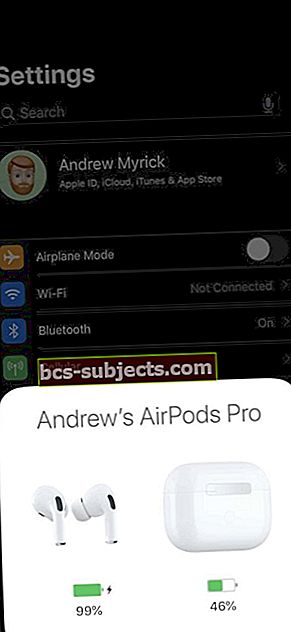 Tiesiog atidarykite bylą
Tiesiog atidarykite bylą  Naudokite „Siri“
Naudokite „Siri“  Baterijų valdiklis
Baterijų valdiklis Kitas būdas patikrinti akumuliatoriaus veikimo laiką yra „iPhone“ valdiklio įgalinimas. Baigę galite peržiūrėti likusį „AirPods“ akumuliatorių ir įkrovimo dėklą.
Be to, galite tiesiog paklausti „Siri“, kiek baterijos veikimo laiko liko „AirPod“. Tiesiog suaktyvinkite „Siri“ ir paklauskite „Kas yra mano„ AirPod “baterija?“ o „Siri“ suteikia likusį akumuliatoriaus tarnavimo laiką.
Ar galiu belaidžiu būdu įkrauti „AirPods Pro“?
Po to, kai „Apple“ pristatė belaidį įkrovimą su antrosios kartos „AirPod“, „Pro“ versijai buvo prasminga ir belaidžio įkrovimo funkcija.

Ši nuostata skamba tiesa, nes „AirPods Pro“ įkrovimo dėklą galite įkrauti belaidžiu būdu. Tiesiog bakstelėkite dėklą, kol jis įkraunamas, kad įsižiebtų šviesos diodas, rodydamas, ar korpusas yra visiškai įkrautas, ar ne.
Žalia lemputė reiškia, kad dėklas arba „AirPod“ yra įkrauta daugiau nei 75 proc. Gintaro spalvos šviesa reiškia, kad jos yra mažiau, todėl galite palaukti.
Pranešimai apie baterijas
Atnaujinusi „iOS 14“ ir „iPadOS 14“, „Apple“ pristatė „AirPods“ ir „AirPods Pro“ pranešimus apie akumuliatorius. Šie pranešimai rodomi ekrano viršuje, kad būtų rodoma „AirPods“ baterijos būsena, kai ji išsenka arba kai ji yra visiškai įkrauta.
 Sužinokite, kai akumuliatorius išsikrovęs iš pranešimo.
Sužinokite, kai akumuliatorius išsikrovęs iš pranešimo. Tai turėtų sutaupyti rūpesčių, kai reikia rankiniu būdu patikrinti „AirPods Pro“ akumuliatorių.
Raskite netinkamą „AirPods Pro“
Kad ir kokie nuostabūs yra „AirPod“, jie tikrai gali gana greitai pasimesti. Jums nereikia daug įdėti į kišenę, tik eidami ją iškrisite.
Naudodami naują ir patobulintą „Find My“ programą galite lengvai rasti „AirPod“:
- AtidarykRask mano programą „iPhone“.
- PalieskitePrietaisai ekrano apačioje.
- Slinkite žemyn ir sąraše pasirinkite „AirPods Pro“.
- PalieskitePaleisti garsą jei jūsų „AirPod“ įrenginiai yra netoliese ir yra girdimi. Jei ne, palieskiteNurodymai ir paskutinė žinoma vieta bus rodoma žemėlapyje, kad galėtumėte jas lengvai rasti.


Deja, tai nepadės, jei neteisingai įdėjote įkrovimo dėklą, tada turėsite įsigyti naują „Apple“.
Kaip išvengti pamestų „AirPod“
Yra lengvas būdas kovoti su galimu „AirPod“ praradimu. Vienas iš būdų yra pervardyti „AirPod“ į kažkokį pavadinimą ir telefono numerį.
Štai kaip pervardyti „AirPod“:
- Atidaryk Nustatymai programa.
- Pasirinkite„Bluetooth“.
- Palieskite i šalia „AirPods“ pavadinimo.
- Paspausti vardas.
- Įveskite pasirinktą pavadinimą.
- Palieskite viršutiniame kairiajame kampe, kad grįžtumėte atgal.



Naujas vardas bus išsaugotas, todėl galėsite tikėtis, kad kas nors suteiks jums žiedą tuo atveju, jei „AirPod“ bus pamesti.
Iš naujo nustatykite „AirPods Pro“
Kartais jūsų „AirPod“ gali veikti netinkamai. Tiems laikams norėsite juos iš naujo nustatyti ir vėl susieti su „iOS“ ar „MacOS“ įrenginiu.
- Įsitikinkite, kad „AirPods Pro“ yra įkrovimo dėkle.
- Palaukite 30 sekundžių ir atidarykite dangtį.
- AtidarykNustatymai programą „iPhone“.
- Pasirinkite„Bluetooth“.
- Palieskite i šalia „AirPods“.
- PalieskitePamirškite šį įrenginį ir Patvirtinti.



Po to, kai ausinės bus atsietos nuo jūsų „iPhone“, korpuso dangtį turėsite palikti atvirą. Tada paspauskite ir palaikykite Sąranka mygtuką 15 sekundžių galinėje korpuso pusėje, kol priekyje pradės mirksėti lemputė. Iš ten galite iš naujo susieti „AirPods Pro“ su „iPhone“.
Atnaujinkite „AirPods Pro“ firmware
Tai buvo aktuali tema pirmą kartą paleidus „AirPods Pro“, nes kilo tam tikrų suderinamumo problemų. Nors nėra paprasto būdo tiesiog paspausti mygtuką „Atnaujinti programinę aparatinę įrangą“, vis tiek yra būdas priversti atnaujinti.
- Įsitikinkite, kad „AirPod“ yra suporuoti ir prijungti prie „iPhone“.
- Klausykitės muzikos iki vienos minutės.
- Įdėkite „AirPods Pro“ atgal į įkrovimo dėklą ir įkraukite juos bent 30 minučių.
Po atnaujinimo nebūtinai matysite pranešimą. Tačiau galite iš naujo paleisti prijungtus įrenginius ir sužinoti, ar problemos vis dar išlieka.
Tinkamai naudokite „AirPods Pro“ su „Mac“
Kaip ir galima tikėtis, „Apple“ leidžia lengvai naudoti naujas ausines su „Mac“. Jei dar neturite „iPhone“ pradinei sąrankai, nebijokite, nes vis tiek galite juos susieti.
- „Mac“ kompiuteryje atidarykite Valdymo centras iš meniu juostos.
- Pasirinkite „AirPlay“ mygtukas šalia Tomas slankiklį.
- Spustelėkite Rodyklė šalia „AirPods Pro“, kad atskleistumėte visus triukšmo slopinimo režimus.
- Arba eikite į Sistemos nuostatos> „Bluetooth“ ir spustelėkite Galimybės „AirPods Pro“ mygtukas.

Malonu tai, kad galite greitai persijungti tarp režimų, tam nereikia „iPhone“.
Tinkinkite „AirPod“ naudodami „Mac“
Jei neturite „iOS“ įrenginio, kad galėtumėte pritaikyti „AirPods Pro“, yra būdas tai padaryti su „Mac“.
Štai kaip pasiekti meniu:
- Įsitikinkite, kad ausinės yra aktyviai suporuotos.
- AtvirasSistemos nuostatos „Mac“.
- Spustelėkite„Bluetooth“.
- SpustelėkiteGalimybės šalia ausinių.

Čia pateikiami keli skirtingi nustatymai. Galite reguliuoti naudojamą mikrofoną, perjungti automatinį ausų aptikimą ir netgi nustatyti „Force Sensor“ valdiklius kiekvienam „AirPod“.
Suporuokite „AirPods Pro“ su „Android“ įrenginiu
„IOS“ pasaulis netinka visiems, nes galima pareikšti, kad kai kurie „Android“ įrenginiai yra geresni nei net naujausias „iPhone“. O galbūt naudojatės abiem platformomis, bet norite naudoti „AirPods Pro“ su „Android“ telefonu.
Štai kaip galite susieti „AirPod“ su „Android“ įrenginiu:
- Atidarykite „AirPods Pro“ dėklo dangtelį.
- Paspauskite ir palaikykite Sąranka 15 sekundžių mygtuką galinėje korpuso pusėje.
- Šviesa korpuso priekyje pradės mirksėti.
- Iš ten atidarykiteNustatymai programą „Android“ telefone.
- Palieskite„Bluetooth“ pagalPrijungti įrenginiai.
- PalieskiteSusieti naują įrenginį.
- Pasirinkite „AirPods Pro“ išGalimi įrenginiai sąrašą.



Dabar, kai „AirPods Pro“ yra prijungtas prie „Android“ įrenginio, toliau pateikiama išsami informacija apie tai, kas veikia:
- Aktyvus triukšmo panaikinimas
- Skaidrumo režimas
- Valdymas per jėgos jutiklius
Bet viskas apie tai, todėl negalėsite peržiūrėti „AirPods“ akumuliatoriaus lygio indikacijų, taip pat negalėsite naudoti „Apple Ear Ear Fit Fit“ testo ar garso bendrinimo. Bet jei šios kitos funkcijos nėra svarbios, „Pro“ bus tobulos net su „Android“ įrenginiu.
Padidinkite dalykus naudodami „AirPods Pro“ ir sparčiuosius klavišus
Naudojant „iOS 13“ ir „iPadOS“, nuorodos buvo paverstos sistemos programa, o tai reiškia, kad nėra nieko papildomo atsisiųsti. Naudodami „AirPods Pro“, iš tikrųjų galite sukurti sparčiuosius klavišus, kad greitai perjungtumėte tarp ANC ir Skaidrumo režimų.
Kaip perjungti triukšmo valdymo režimą naudojant sparčiuosius klavišus
Jei norite pasinerti giliau į sparčiuosius klavišus, galite sukurti perjungiklį įjungti ANC arba skaidrumo režimą. Tai yra labai paprasta ir yra puikus būdas paskatinti kai kuriuos vartotojus įprasti naudoti sparčiuosius klavišus.
Štai kaip galite sukurti nuorodą sau:
- AtidarykSpartieji klavišai programą „iPhone“.
- Palieskite Papildyti (+) mygtuką viršutiniame dešiniajame kampe.
- Naudodami paiešką įveskite„AirPods“ į paieškos laukelį.
- PalieskiteNustatykite triukšmo valdymo režimą.
- Pagrindiniame skydelyje palieskiteMaršrutas nuorodoje ir pasirinkite „AirPods Pro“.
- Tada palieskiteTriukšmo kontrolės režimas.



Čia galite pasirinkti, ką norite padaryti spartųjį klavišą, ir čia yra parinktys:
- Išjungta
- Triukšmo panaikinimas
- Skaidrumas
- Klauskite kiekvieną kartą
Jei pasirinksite suaktyvinti triukšmo slopinimą naudodami pirmąjį spartųjį klavišą, galite grįžti ir sukurti antrąjį, kad suaktyvintumėte skaidrumą. Dviejų atskirų sparčiųjų klavišų kūrimo pranašumas yra greitas jų pasiekimas per nuorodų valdiklį arba ilgai juos paspaudus, kad juos suaktyvintumėte.
Ar galite gauti „AppleCare +“ vėliau?
Kaip jau minėjome aukščiau, tai gali būti didelis kritikas, jei galų gale pametate „AirPod“ ar įkrovimo dėklą. Užuot turėję sumokėti dar 250 USD už visiškai naują paketą, galite pasinaudoti „AppleCare +“ privalumais.

Jei neprisiregistruojate pirkdami, turite 60 dienų prisiregistruoti po pradinės pirkimo datos.
„AppleCare +“ kaina „AirPods Pro“ yra tik 29 USD, ir tai suteikia jums dvejų metų aprėptį su dviem „atsitiktiniais įvykiais“. Pavyzdžiui, jei sulaužėte vieną „AirPod Pro“ ir neturėjote „AppleCare“, būsite apmokestinti 89 USD. Tačiau jei prisiregistruotumėte prie apsaugos plano, sumokėtumėte tik 29 USD.
Tačiau, jei galų gale pametate arba ausinių antgalį, arba belaidžio įkrovimo dėklą, jums nesiseka ir turite sumokėti 89 USD už vieną. Ši kaina nepriklauso nuo to, ar prisiregistravote „AppleCare +“, ar ne.
Pakeiskite pamestas ar sugedusias „AirPods Pro“ ausines

Nepaisant to, ar užsiregistravote „AppleCare +“, ar ne, vis tiek galite įsigyti pakaitinį „AirPod“ ar įkrovimo dėklą. Štai ką turėsite padaryti:
- Naršyklėje eikite į „getupport.apple.com“.
- Prisijunkite naudodami „Apple ID“.
- Pasirinkite„AirPods“.
- Puslapio viršuje spustelėkite Pamiršote ar trūksta „AirPods“> Pakeiskite pamestus „AirPod“.
- Norėdami užsisakyti pakaitinį „AirPod“, atlikite ekrane nurodytus veiksmus.

Kai atliksite mokėjimą, „Apple“ atsiųs patvirtinimo el. Laišką ir po to, kai jį išsiųs, atnaujins stebėjimo informaciją.
Kaip susieti savo pakaitinį „AirPod“
Tuo atveju, jei jūs turite užsisakyti pakaitinį „AirPod Pro“, jums reikės jį suporuoti, kai jis atvyks. Galima pagalvoti, kad procesas yra intensyvesnis, tačiau taip nėra. Štai ką turėsite padaryti:
- Įdėkite abu „AirPod“ į įkrovimo dėklą.
- Atidarę dėklo dangtį, paspauskite ir laikykite Sąranka mygtuką gale penkias sekundes.
- Kol lemputė mirksi baltai, atrakinkite „iPhone“ ir atlikite sąrankos animaciją.
Voila! Dabar jūsų pakeistas „AirPod“ yra suporuotas su įkrovimo dėklu, kitu „AirPod“ ir „iPhone“!
Pakeiskite netyčia pamestus ausų antgalius
Deja, galite ne tik sukaupti daugybę ausų antgalių, skirtų „AirPods Pro“. Tuo atveju, jei norite arba turite užsisakyti pakeitimus, turėsite kreiptis į „Apple“ palaikymą.
Štai ką turite padaryti:
- Naršyklėje eikite į „getupport.apple.com“.
- Prisijunkite naudodami „Apple ID“.
- Pasirinkite„AirPods“.
- Puslapio viršuje spustelėkitePamiršote ar trūksta „AirPods“> Pakeiskite pamestus „AirPods Pro“ ausų antgalius.
- Norėdami užsisakyti pakeitimo patarimus, atlikite ekrane nurodytus veiksmus.

Kaip ir pakeitus pamestas ausines, gausite patvirtinimo el. Laišką sumokėję 3,95 USD mokestį. Tada gausite kitą el. Laišką su atnaujinta stebėjimo informacija, o „Apple“ teigia, kad tai užtruks nuo 3-5 darbo dienų.
Ką daryti, jei „AirPods Pro“ spragsi ar spragsi
Viena problema, kuri, atrodo, vis labiau išaugo vėlai, yra ta, kad „AirPods“ pradeda traškėti, sprogti arba yra nereikalinga statika. Tai gali atsitikti grojant muziką, tinklalaides ar skambinant telefonu. Nepaisant to, tai yra varginantis klausimas, kai jis atsitinka, ir pateikiame kelis veiksmus, kuriuos galite atlikti.
Išbandykite naudodami kitą programą
Lengviausias būdas pradėti „AirPods Pro“ trikčių šalinimą yra pabandyti pereiti prie kitos programos. Kai kurie pastebėjo, kad buvo programų atnaujinimų, kurie sukelia problemų dėl „AirPods Pro“. Taigi, jei klausotės muzikos ir girdite problemą, pabandykite paleisti „YouTube“ vaizdo įrašą, kad sužinotumėte, ar jis tęsiasi.
Atjunkite ir vėl susiekite „iPhone“
Kitas būdas, kaip priversti „AirPods“ nebeveikti, yra jų atjungimas. Tai padaryti nesiskiria nuo kitų „Bluetooth“ produktų, ir tai galite padaryti taip:
- Įsitikinkite, kad „AirPods Pro“ yra įkrovimo dėkle.
- Palaukite 30 sekundžių ir atidarykite dangtį.
- Atidaryk Nustatymai programą „iPhone“.
- Pasirinkite „Bluetooth“.
- Palieskite i šalia „AirPods“.
- Palieskite Pamirškite šį įrenginį ir Patvirtinti.
Tai padarę, galite vėl susieti „AirPods Pro“ su „iPhone“ ar „iPad“. Jei vis tiek kyla problemų, pabandykite atlikti minkštą atstatymą. Tai galima padaryti padėjus „AirPod“ atgal į įkrovimo dėklą mažiausiai 30 sekundžių ir tada juos išėmus.
Atlikę šią užduotį, visi įrenginiai nebebandys prisijungti prie „AirPods Pro“. Išėmę „AirPods Pro“ iš dėklo įsitikinkite, kad naudojate įrenginį, prie kurio bandote juos prijungti.
Jūs netgi galite atlikti papildomą žingsnį ir atsieti „AirPod“ iš bet kurio kito prijungto įrenginio, kad išvengtumėte trukdžių.
Patikrinkite, ar nėra programinės įrangos atnaujinimo
„Apple“ retkarčiais išleidžia naujus „AirPods Pro“ programinės įrangos atnaujinimus. Deja, nėra jokių išleidimo pastabų, kuriose būtų nurodyta, ką šie atnaujinimai apima. Tačiau galime manyti, kad jie yra standartiniai klaidų taisymai ir programinės įrangos patobulinimai, siekiant pagerinti patirtį.
Štai kaip galite atnaujinti programinę įrangą:
- Įsitikinkite, kad „AirPod“ yra suporuoti ir prijungti prie „iPhone“.
- Klausykitės muzikos iki vienos minutės.
- Įdėkite „AirPods Pro“ atgal į įkrovimo dėklą ir įkraukite juos bent 30 minučių.
Perjungti automatinį ausų aptikimą
Kitas metodas yra labiau skirtas tiems, kurie „mikčioja“ grodami žiniasklaidą. Bet jei patenkate į šią kategoriją, galite pabandyti išjungti ir vėl įjungti automatinį ausų aptikimą.

Ši funkcija leidžia „AirPods“ žinoti, kada ji yra jūsų ausyje, kad laikmeną būtų galima pristabdyti arba leisti pagal tai, kas vyksta.
- Atidarykite „AirPods Pro“ įkrovimo dėklą, tačiau palikite „AirPod“ viduje.
- Iš „iPhone“ atidarykite Nustatymai programa.
- Palieskite „Bluetooth“.
- Suraskite „AirPods Pro“ ir palieskite Informacijos mygtukas įrenginių sąraše.
- Slinkite žemyn ir perjunkite Automatinis ausų aptikimas į Išjungta poziciją.
- Palaukite keletą akimirkų, tada perjunkite nustatymą į Įjungta poziciją.
Išjunkite „Wi-Fi“ pokalbio metu
Kartais, skambindami, gali kilti minėtų problemų. Taip gali nutikti dėl to, kad skirtingi įrenginiai trukdo „Bluetooth“ ryšiui jūsų „iPhone“. Tokiu atveju skambučio metu norėsite išjungti „Wi-Fi“.
Jei norite greitai išjungti „Wi-Fi“, perbraukite žemyn nuo viršutinio dešiniojo ekrano kampo ir palieskite Bevielis internetas piktogramą. Tai laikinai išjungs „Wi-Fi“ ir vėl prisijungs vėliau. Jei jums reikia visam laikui išjungti „Wi-Fi“, atlikite šiuos veiksmus:
- Atidaryk Nustatymai programą „iPhone“.
- Palieskite Bevielis internetas.
- Perjungti Bevielis internetas į Išjungta poziciją.

Baigę skambutį, galite grįžti į programą „Nustatymai“ ir vėl ją įjungti.
Susisiekite su „Apple“ palaikymo tarnyba
Paskutinis variantas yra susisiekti su „Apple“ palaikymo komanda. Atstovai greičiausiai atliks kelis trikčių šalinimo veiksmus, o jei atlikote anksčiau nurodytus veiksmus, tai jau bus atlikta.
Jei bus nustatyta, kad „AirPod“ yra sugedę, „Apple“ gali jums išduoti pakaitinį „AirPods Pro“ rinkinį.
- Naršyklėje eikite į „getupport.apple.com“.
- Prisijunkite naudodami „Apple ID“.
- Pasirinkite „AirPods“.
- Puslapio viršuje spustelėkite Pakeiskite Pamestus ar Trūkstamus „AirPod“.
- Norėdami užsisakyti „AirPods Pro“, atlikite ekrane nurodytus veiksmus.
„AirPods Pro“ priežiūra ir trikčių šalinimas
„AirPods Pro“ yra tvirtai pastatyta „Apple“ ir garantuojama. Jei turite kokių nors su garsu susijusių problemų dėl „AirPod“, turėtumėte susisiekti su „Apple“ ir juos išspręsti.
Dauguma techninės priežiūros, kurią turite atlikti šiuose įrenginiuose, yra susijusios su tinkamu „AirPod“ valymu. Kadangi daugelis vartotojų juos naudoja kasdien, po kurio laiko gali pastebėti apmokestinimo problemų. „AirPods Pro“ gali būti kraunamas ar kraunamas labai lėtai.
Tai visų pirma dėl susikaupusių nešvarumų ir šiukšlių, esančių korpuse, ar pačių „AirPod“ įkrovimo kontaktų.
„AirPods Pro“ nekrauna? Sutvarkyk dabar
Kiti nedideli klausimai, susiję su „AirPods Pro“, yra susiję su pirminiu ausinių nustatymu ir naudojimu. Parengėme išsamų trikčių šalinimo vadovą, kuris atsakys į daugumą jūsų klausimų, jei kils kokių nors problemų.
Avarijų tikrai būna. Štai ką galite padaryti, jei jūsų „AirPods Pro“ sugadinamas vanduo.
Tikimės, kad šis išsamus vadovas jums pasirodė informatyvus ir naudingas. Būtinai pažymėkite jį kaip naudingą šaltinį. Jei turite klausimų, praneškite mums komentaruose. Tikimės, kad jums tikrai patinka šis nuostabus „Apple“ aparatūros kūrinys.


